Pulpit zdalny do systemu Windows ze smartfona lub tabletu

Możliwość zdalnego dostępu do TwojegoWindows PC to wygodny sposób na dostęp do plików i programów. Jest to również dobry sposób na rozwiązywanie problemów i zdalną obsługę stacji roboczej - pod warunkiem, że sieć nie stanowi problemu. Możliwość zrobienia tego z tabletu lub smartfona jest jeszcze lepsza. Kiedy pojawili się Windows 8 i Surface z Windows RT, była już ładna aplikacja w stylu nowoczesnym na Pulpit zdalny. Firma Microsoft wydała również aplikację RDP dla systemów iOS i Android. To jest naprawdę dobry sposób na uruchamianie programów i aplikacji z Surface RT, ponieważ nie można instalować aplikacji komputerowych na Surface RT lub Surface 2.
Skonfiguruj system Windows 8.1, aby akceptował połączenia zdalne
Aby skonfigurować komputer z systemem Windows do akceptowania połączeń zdalnych, zacznij od otwarcia Panel sterowania> System następnie kliknij „Ustawienia zdalne” w lewym okienku.
W systemie Windows 8.1 można się również tam dostać, wyszukując ustawienia zdalne w polu wyszukiwania na ekranie Start, jak pokazano poniżej.
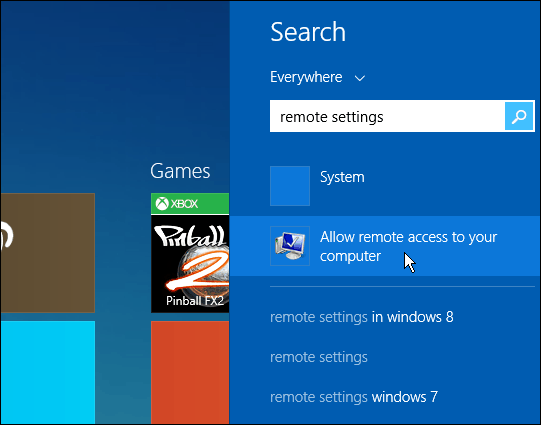
Następnie w sekcji Pulpit zdalny wybierzopcja zezwalania na połączenia zdalne oraz uwierzytelnianie na poziomie sieci dla większego bezpieczeństwa. W systemie Windows 7 kliknij prawym przyciskiem myszy Komputer i wybierz Właściwości, aby dostać się w to samo miejsce.
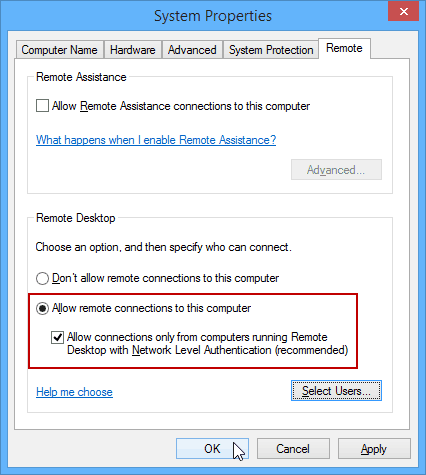
Zdalne połączenie z komputerem z urządzenia z systemem Android
Najpierw musisz pobrać MicrosoftAplikacja pulpitu zdalnego. Teraz nadszedł czas, aby połączyć się z komputerem za pomocą tabletu z Androidem - lub jeśli masz problemy, smartfon zrobi to. Uruchom aplikację i na karcie Pulpity zdalne po lewej stronie dotknij ikony „+” w lewym górnym rogu, aby dodać nowe połączenie z komputerem.
Następnie wprowadź nazwę komputera, z którym się łączysz, nazwę hosta lub adres IP oraz dane logowania do tego komputera, a następnie dotknij Gotowe.
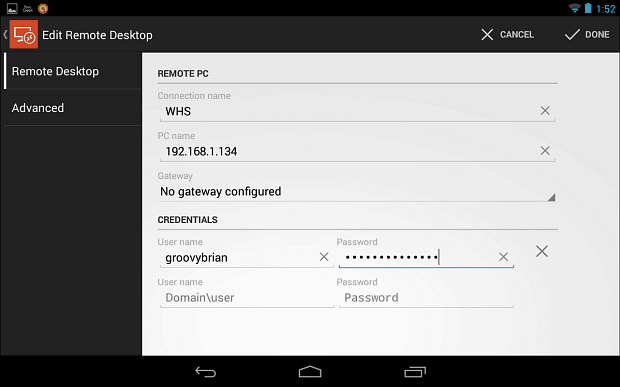
Za pierwszym razem, gdy nawiążesz połączenie, zobaczyszekran taki jak ten poniżej, który informuje, że jest to niezaufany certyfikat. Zakładam, że skoro przesyłasz zdalnie do komputera z tabletu, znasz ten, z którym chcesz się połączyć, więc stuknij Zawsze ufaj.
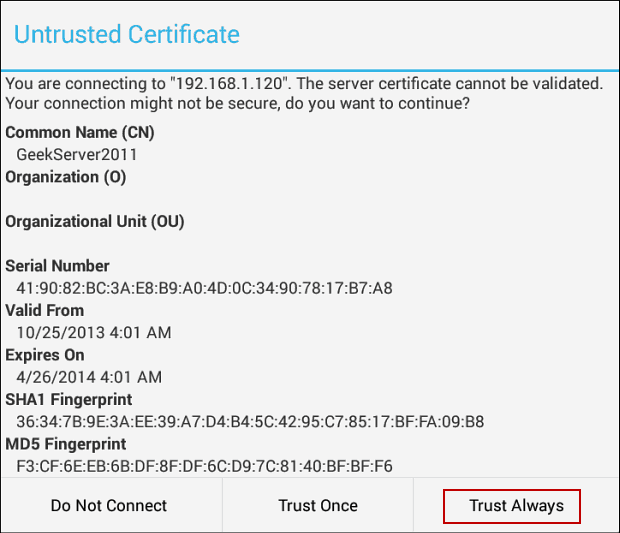
Teraz zobaczysz pulpit komputera, którym jesteśpołączony z. U góry znajduje się Pan Pan Control, który pozwala powiększać ekran i łatwo go przesuwać. Jeśli potrzebujesz klawiatury ekranowej, możesz łatwo ją podnieść, dotykając jej ikony. W tym przykładzie podłączyłem się do mojego Windows Home Server.
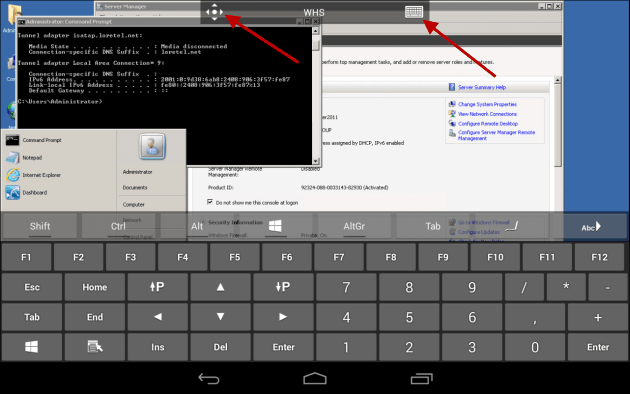
Lub jeśli łączysz się z Windows 8.1 komputer, jak pokazano w tym przykładzie, dostępny jest przydatny pasek narzędzi do przełączania między nowoczesnym interfejsem użytkownika a komputerem stacjonarnym. Podczas łączenia się z nowoczesnym interfejsem użytkownika wiele takich samych przesunięć i kontrolek dotykowych działa tak samo, jak na urządzeniach obsługujących dotyk. Na przykład tutaj korzystam z funkcji podzielonego ekranu, a przeciągnięcie po prawej stronie ekranu powoduje wyświetlenie paska paneli.
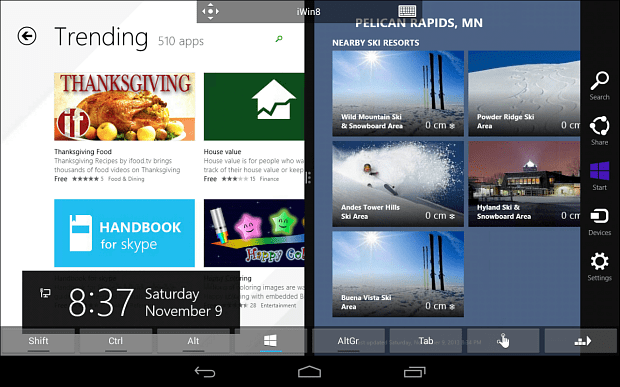
Pulpit zdalny z urządzenia z systemem iOS
Na iOS znasz wiertło, pobierzAplikacja Microsoft Remote Desktop na iPadzie lub iPhonie. Znowu będziesz mieć lepsze wrażenia z 10-calowego iPada na iPhonie, a nawet iPad Mini działa całkiem dobrze, ponieważ ma też więcej powierzchni ekranu.
Po pierwszym uruchomieniu dotknij Dodaj Pulpit zdalny, przejdź przez menu, wprowadź adres IP lub nazwę systemu oraz pozostałe dane logowania, aby się zalogować.
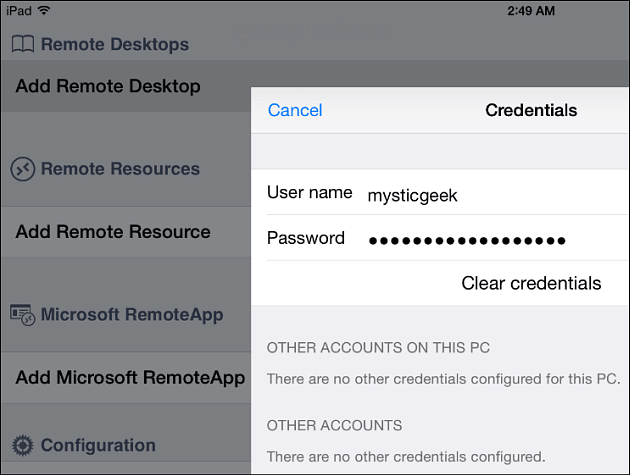
W wersji iOS ma również podobne elementy sterującedo poruszania się po ekranie. Ma też ładniejszą klawiaturę ekranową do robienia rzeczy, ale oczywiście to tylko moja opinia. Oto spojrzenie na dostęp do mojego domowego komputera PC i menu Start.
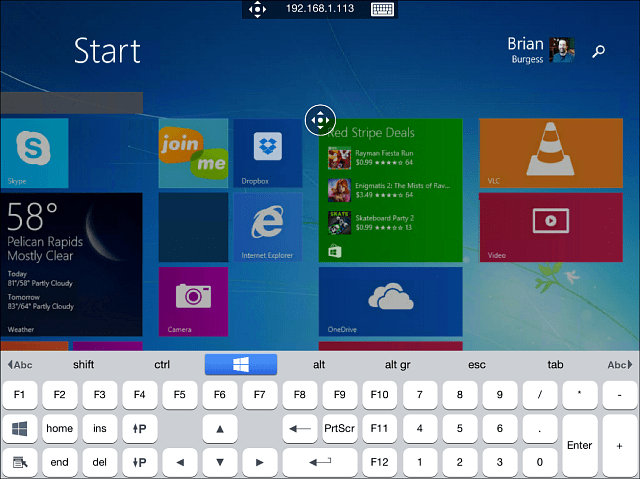
A oto, jak wygląda korzystanie z pulpitu w Windows 8.1 z iPada. Ponownie, okna docelowe są małe, więc funkcja powiększania będzie twoim najlepszym przyjacielem.

Pulpit zdalny z systemu Windows Phone 8.1
Jeśli jesteś jednym z 4% dumnych użytkowników Windows Phone, przeczytaj mój artykuł na temat korzystania z aplikacji podglądu pulpitu zdalnego Windows Phone 8.1.
Nie jest jeszcze idealny, a jeśli masz system WindowsTelefon z małym wyświetlaczem może być trudny do stuknięcia w niektóre cele. Niemniej jednak, jeśli jesteś poza domem i chcesz połączyć się z komputerem z jakiegokolwiek powodu, wersja Windows Phone 8.1 działa dobrze w mgnieniu oka.
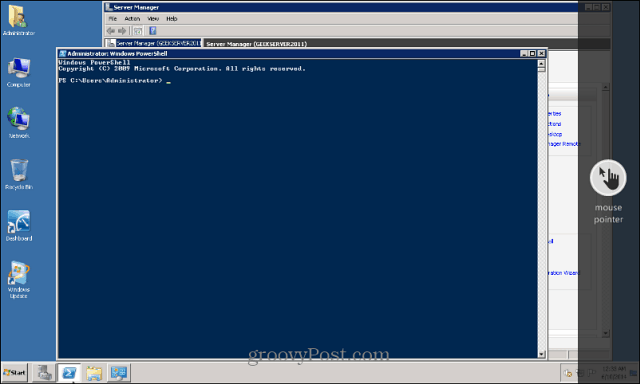
Więcej na temat pulpitu zdalnego
Należy pamiętać o jednej rzeczy podczas logowania doKomputer z systemem Windows 8.1 - musisz podać pełne poświadczenia konta Microsoft, chyba że skonfigurujesz go jako komputer lokalny. Najbardziej podobało mi się używanie go na iPadzie, tylko dlatego, że wydaje się, że ma gładszy interfejs i wszystko wygląda lepiej. Dla Androida przetestowałem go na modelu Nexus 7 2012. Kolejną rzeczą, którą polecam, jest poznanie każdego z elementów sterujących nawigacją. Na pewno będziesz musiał powiększyć niektóre sekcje ekranu - szczególnie jeśli jesteś na pulpicie.
Google ułatwia także zdalne włączanieWindows, Mac, a nawet systemy Linux z Pulpitem zdalnym Chrome na Androida - działa między dwoma dowolnymi komputerami z zainstalowaną przeglądarką Chrome. Dzięki niemu możesz zdalnie podłączyć się do komputerów PC, Mac i Linux oraz oczywiście Chromebooków.
Jeśli korzystasz z systemu Windows 7, oto lista artykułów, które mogą pomóc w korzystaniu z Pulpitu zdalnego.
- Włącz pulpit zdalny w systemie Windows 7
- Przyspiesz połączenia pulpitu zdalnego
Opowiedz nam o swoich przygodach na pulpicie! Czy korzystasz z wbudowanego narzędzia Windows RDP, czy wolisz narzędzia innych firm, takie jak Join.me lub TeamViewer? Zostaw komentarz poniżej i powiedz nam o tym.
![Zdalnie włącz zdalny pulpit XP lub Server 2003 [instrukcje]](/images/xp/remotely-enable-remote-desktop-xp-or-server-2003-how-to.png)









zostaw komentarz